
在Windows11的使用中,大家可能会遇到一些系统问题,比如说应用程序无法安装,那么当遇到程序无法安装的情况时,我们该怎么办呢?下面提供了一种解决方案,大家可以参考一下。
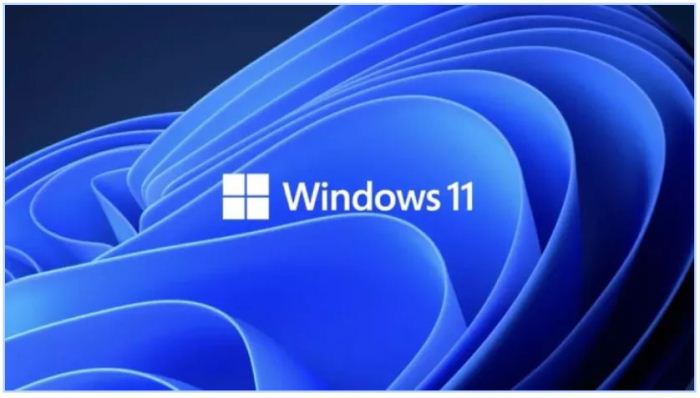
操作步骤
1、首先点击任务栏中的开始,在搜索框输入“services”并打开。
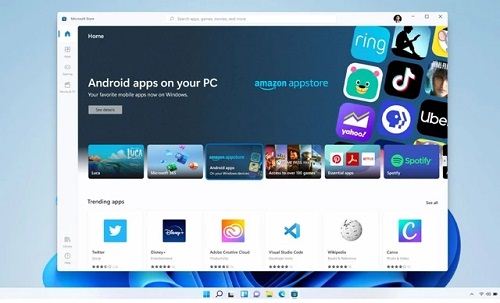
2、找到“Windows Installer”,如果是“已停止”就点击“Windows Installer”,选择“启动”。
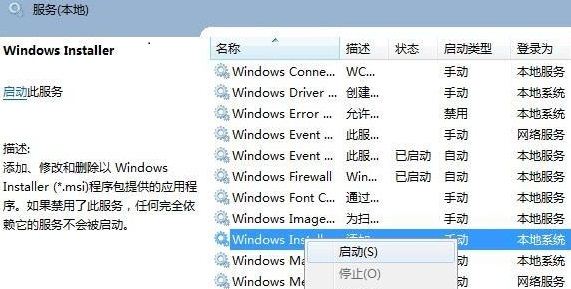
3、找到windows/system32/目录下的cmd,再右击“以管理员身份运行”。
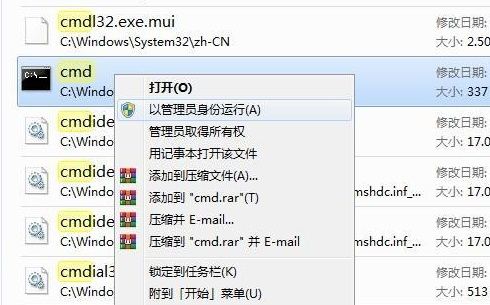
4、输入“regsvr32 msi.dll”回车,提示“DllRegisterServer在msi.dll已成功”即可解决。
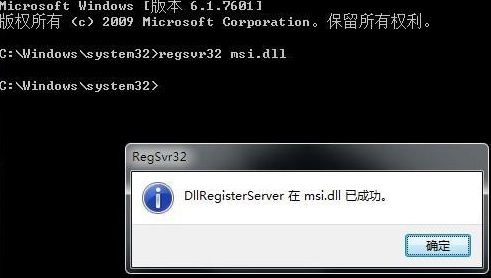
Windows Installer介绍
Microsoft Windows Installer是Windows操作系统的一个组件。Windows安装程序为安装和卸载软件提供了一个标准的基础。软件制造商可以创建其产品的设置,以使用Windows Installer帮助软件安装、维护和卸载变得简单明了。
Win11相关推荐:
上面就是游戏6小编为大家带来Win11无法安装应用程序的解决方案的详细内容啦!如果大家什么不了解的赶紧留言提问吧!更多相关好玩有趣的讯息请关注游戏6。